Τα επίπεδα είναι ο πυρήνας της επεξεργασίας εικόνας στο Photoshop Elements. Σου επιτρέπουν όχι μόνο να συνδυάσεις διάφορα στοιχεία και εφέ, αλλά και να δημιουργήσεις δημιουργικά, χωρίς να επηρεάσεις την εικόνα αναφοράς. Σε αυτόν τον οδηγό, θα εξετάσουμε τους πιο σημαντικούς τύπους επιπέδων που είναι διαθέσιμα στο Photoshop Elements και θα σου δείξουμε πώς να τα χρησιμοποιείς αποτελεσματικά.
Βασικές επισημάνσεις
- Η εργασία με επίπεδα pixel, vector, κειμένου και ρυθμιστικά επίπεδα είναι κρίσιμη για δημιουργικά έργα στο Photoshop Elements.
- Η παλέτα επιπέδων παρέχει μια επισκόπηση και επιτρέπει την στοχευμένη ενεργοποίηση ή απενεργοποίηση των επιπέδων.
- Με τις σωστές ρυθμίσεις μπορείς να επεξεργαστείς και να σχεδιάσεις την εικόνα σου με ευχέρεια και δυναμικά.
Οδηγός βήμα προς βήμα
Τα παρακάτω βήματα παρουσιάζουν τους διάφορους τύπους επιπέδων και τη χρήση τους στο Photoshop Elements.
1. Εργασιακό περιβάλλον και πρώτο επίπεδο pixel
Ξεκίνησε το Photoshop Elements και άνοιξε μια εικόνα που θέλεις να επεξεργαστείς. Αφού ανοίξεις την εικόνα, θα εμφανιστεί ως επίπεδο pixel στην παλέτα επιπέδων. Αυτό το επίπεδο αντιπροσωπεύει την πραγματική εικόνα που επεξεργάζεσαι. Πρόσεξε να διατηρήσεις την επισκόπηση των διάφορων επιπέδων στην παλέτα.
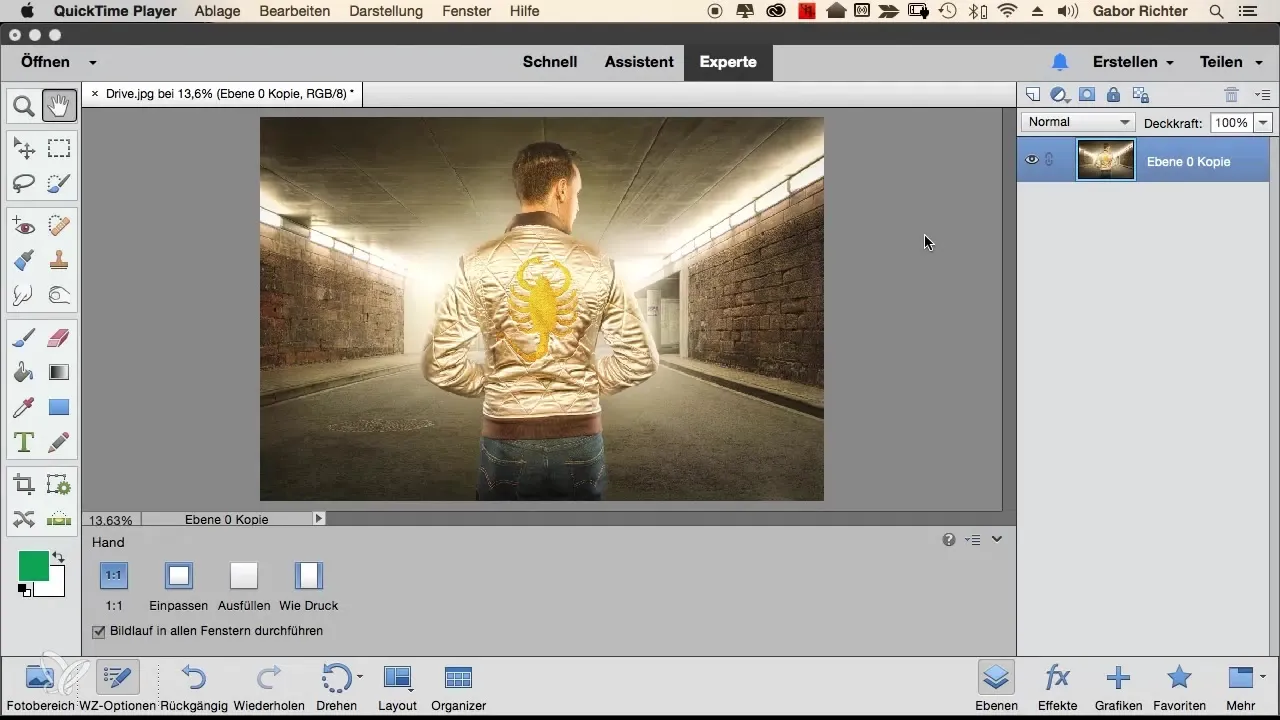
2. Προσθήκη κενής επιφάνειας
Για να προσθέσεις μια νέα κενή επιφάνεια, κάνε κλικ στο εικονίδιο για τη νέα επιφάνεια, που συχνά απεικονίζεται ως ένα τετράγωνο ή μπλοκ. Αυτή η κενή επιφάνεια θα εμφανιστεί τώρα στην παλέτα επιπέδων σου και είναι έτοιμη για τις εισροές ή τα σχέδιά σου. Θα παρατηρήσεις ότι η μικρογραφία της κενής επιφάνειας δείχνει ένα σχέδιο, αλλά δεν έχει ακόμα περιεχόμενο.
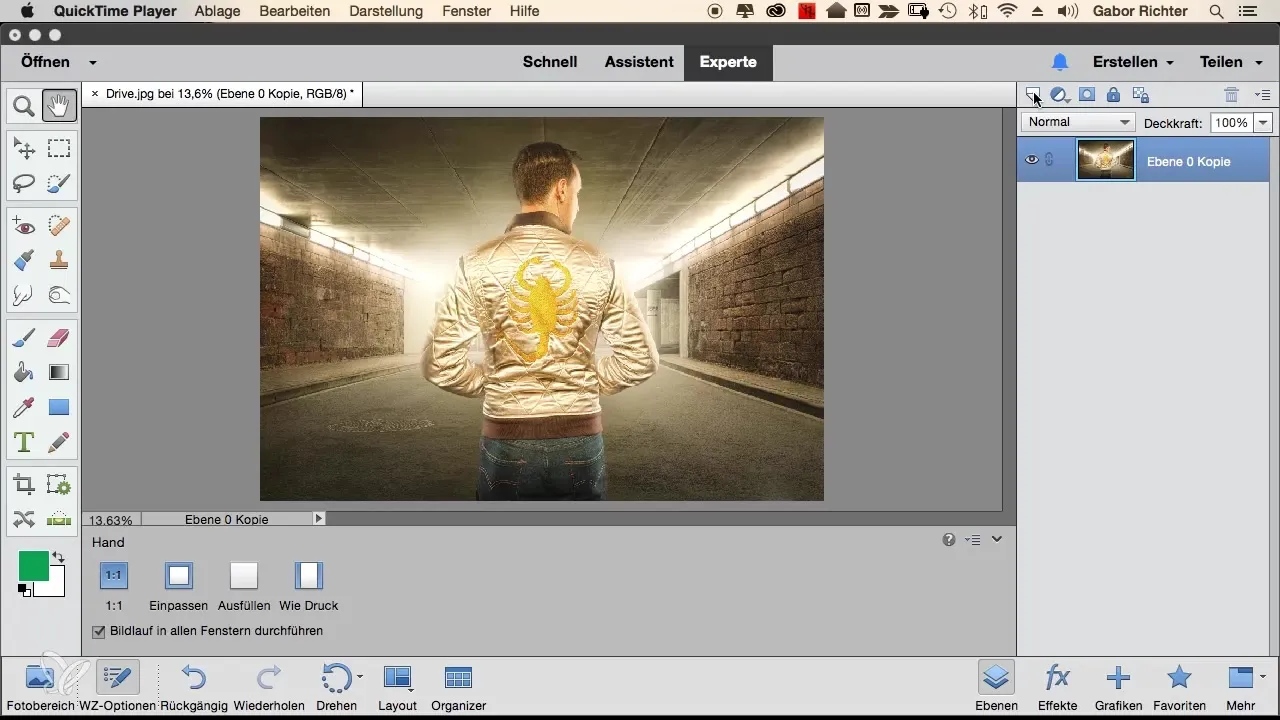
3. Ενεργή εργασία με την κενή επιφάνεια
Για να δημιουργήσεις κάτι στην κενή επιφάνεια, επίλεξε το εργαλείο πινέλου και πρόσθεσε π.χ. ένα χαμογελαστό πρόσωπο. Ένα νέο στοιχείο θα προστεθεί τώρα στην εικόνα σου. Είναι χρήσιμο να επιλέγεις διαφορετικές μικρογραφίες των επιπέδων για να βελτιώσεις την ορατότητα και την ευκρίνεια, ιδιαίτερα όταν εργάζεσαι με πολλά επίπεδα.
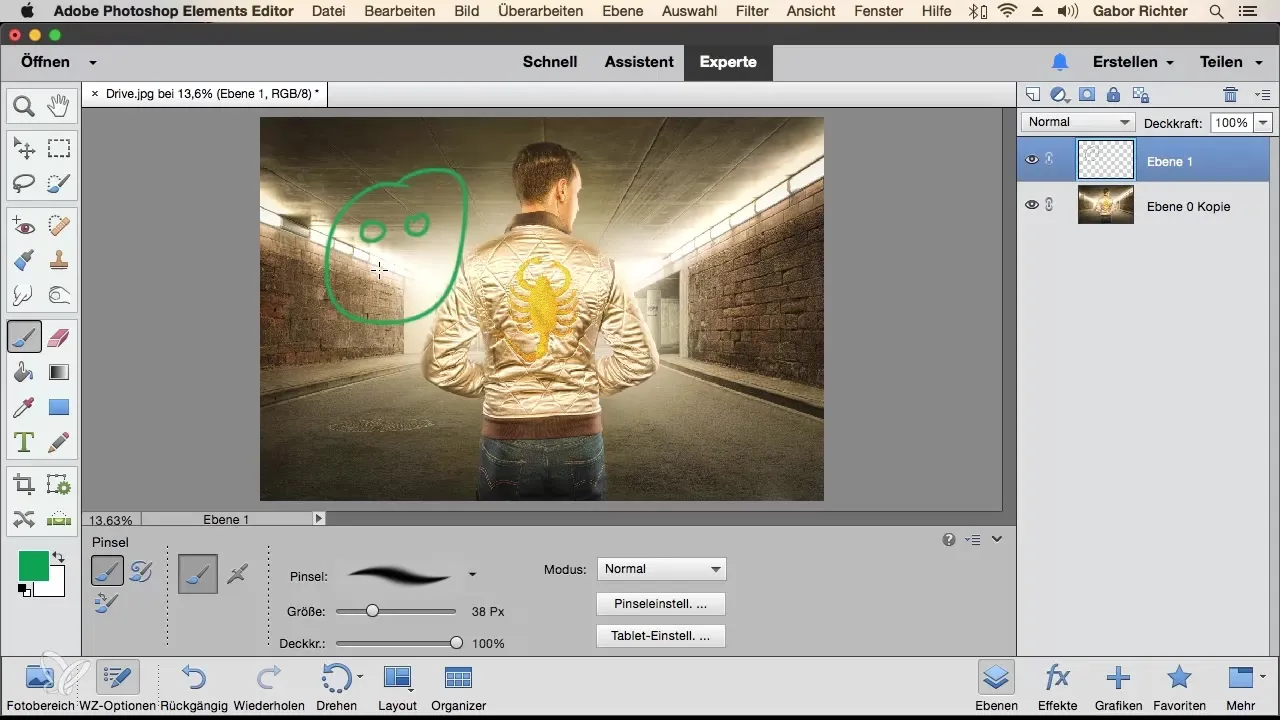
4. Απενεργοποίηση επιπέδων
Όταν εργάζεσαι με την ορατότητα των επιπέδων, μπορείς να τα ενεργοποιήσεις ή να τα απενεργοποιήσεις χρησιμοποιώντας το εικονίδιο του ματιού στην παλέτα επιπέδων. Αυτό σου επιτρέπει να κατανοήσεις ποια στοιχεία είναι ορατά στην εικόνα και ποια όχι. Εάν απενεργοποιήσεις το επάνω επίπεδο, θα εμφανιστεί μόνο το επίπεδο κάτω από αυτό.
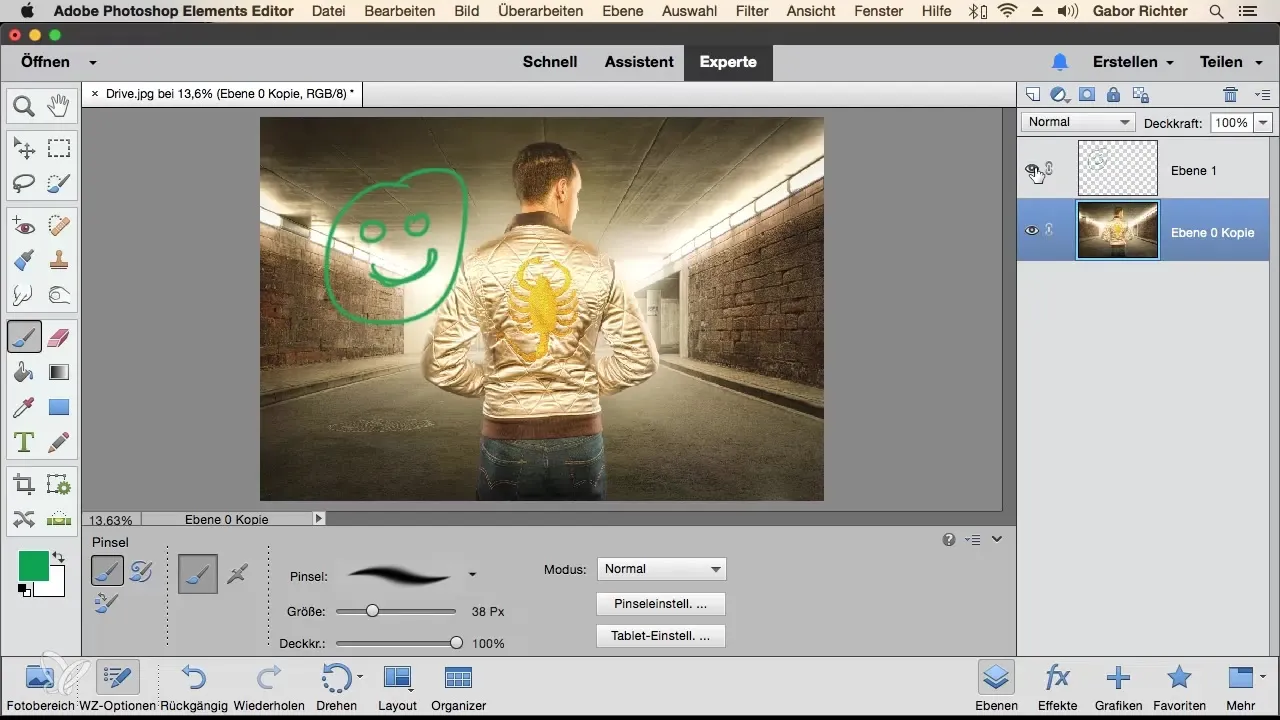
5. Επίπεδο γραφικών διανυσμάτων
Για να σχεδιάσεις με γραφικά διανυσμάτων, πρέπει να δημιουργήσεις μια ειδική επίπεδο διανυμάτων. Χρησιμοποίησε το κατάλληλο εικονίδιο για να προσθέσεις αυτή την επιφάνεια. Οι επίπεδοι διανυσμάτων είναι ιδανικοί για λογότυπα και άλλα σχέδια που βασίζονται σε γραφικά, καθώς μπορούν να μεγεθύνονται ή να τροποποιούνται χωρίς απώλειες.
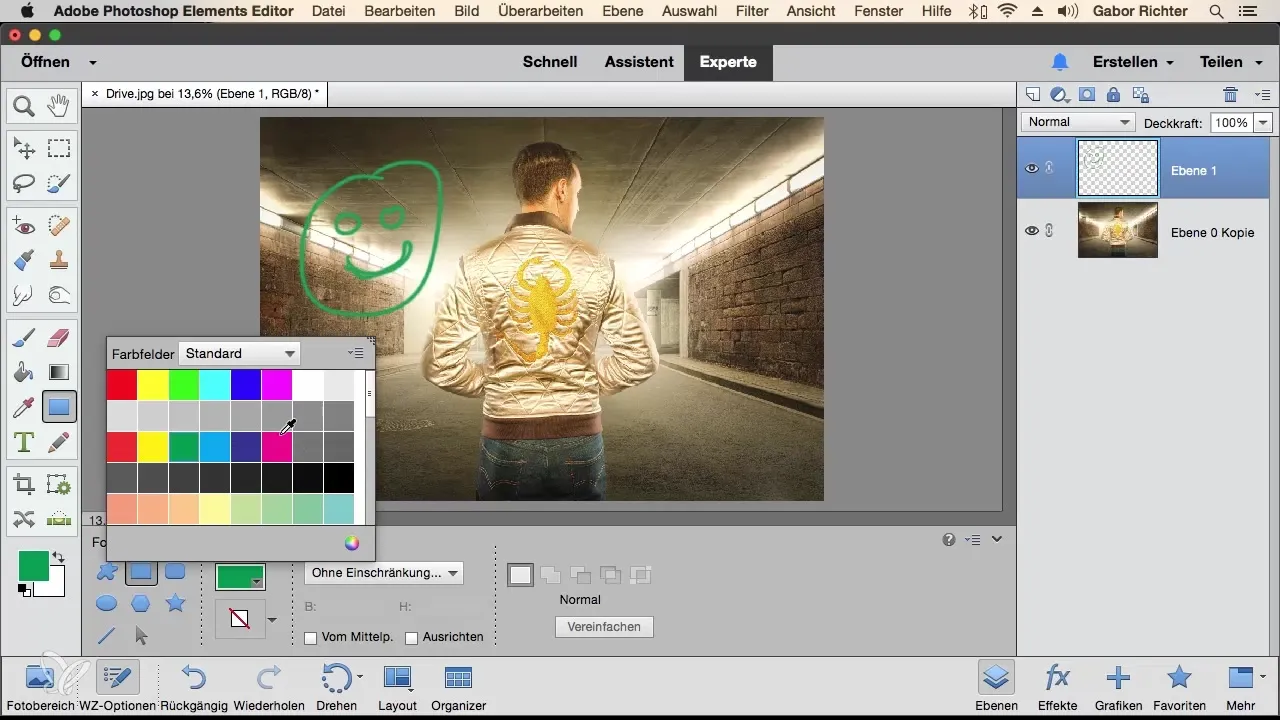
6. Δημιουργία κειμένου
Μπορείς να δημιουργήσεις ένα επίπεδο κειμένου απλά κάνοντας κλικ στο εικονίδιο κειμένου και σχεδιάζοντας μια περιοχή κειμένου. Στη συνέχεια, μπορείς να εισάγεις το επιθυμητό κείμενό σου και να προσαρμόσεις το χρώμα, τη γραμματοσειρά και το μέγεθος κατά βούληση. Πρόσεξε ότι τα επίπεδα κειμένου εμφανίζονται με ένα εικονίδιο "T" στη μικρογραφία τους.
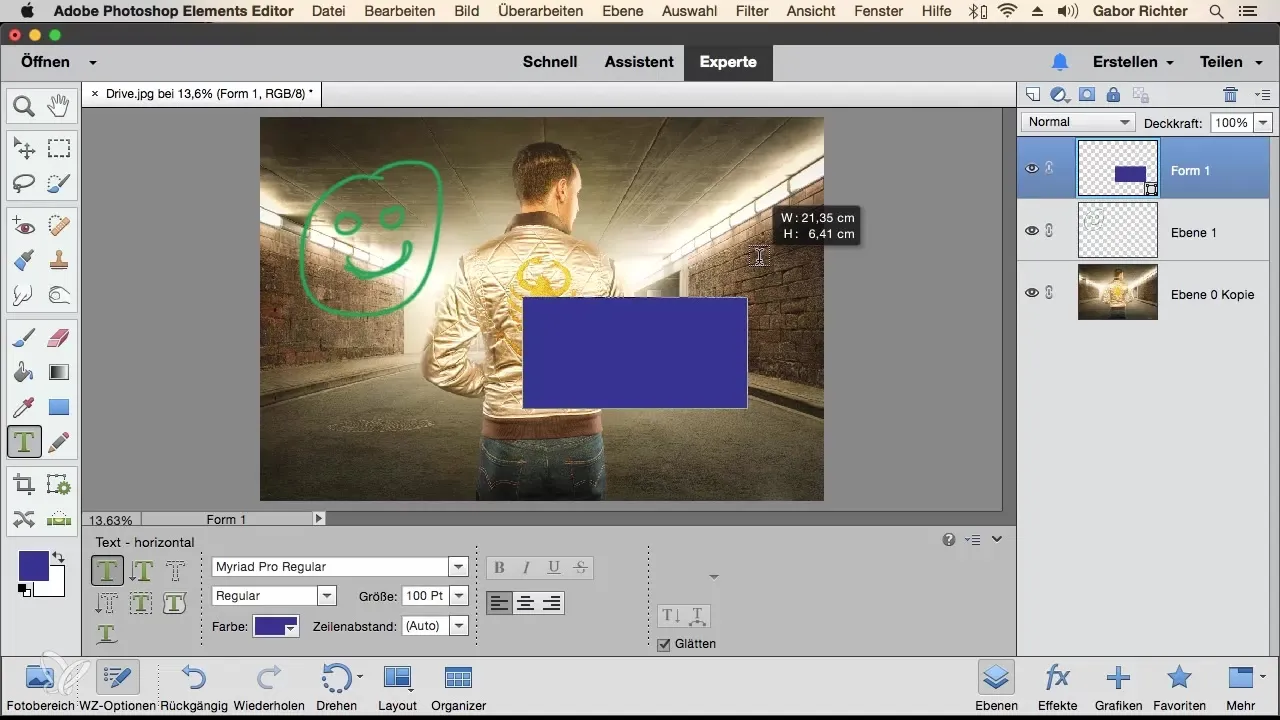
7. Χρήση ρυθμιστικών επιπέδων
Τα ρυθμιστικά επίπεδα είναι κρίσιμα για να κάνεις βασικές ρυθμίσεις στην εικόνα σου, όπως απόχρωση, κορεσμό ή μετατροπή σε ασπρόμαυρη. Πρόσθεσε ένα ρυθμιστικό επίπεδο και διάλεξε π.χ. "Απόχρωση/Κορεσμός" για να προσαρμόσεις τα χρώματα στην εικόνα και να αποκτήσεις μια νέα εμφάνιση. Αυτός ο τύπος επιπέδων δεν επηρεάζει την εικόνα αναφοράς, αλλά επηρεάζει μόνο τα επίπεδα από κάτω.
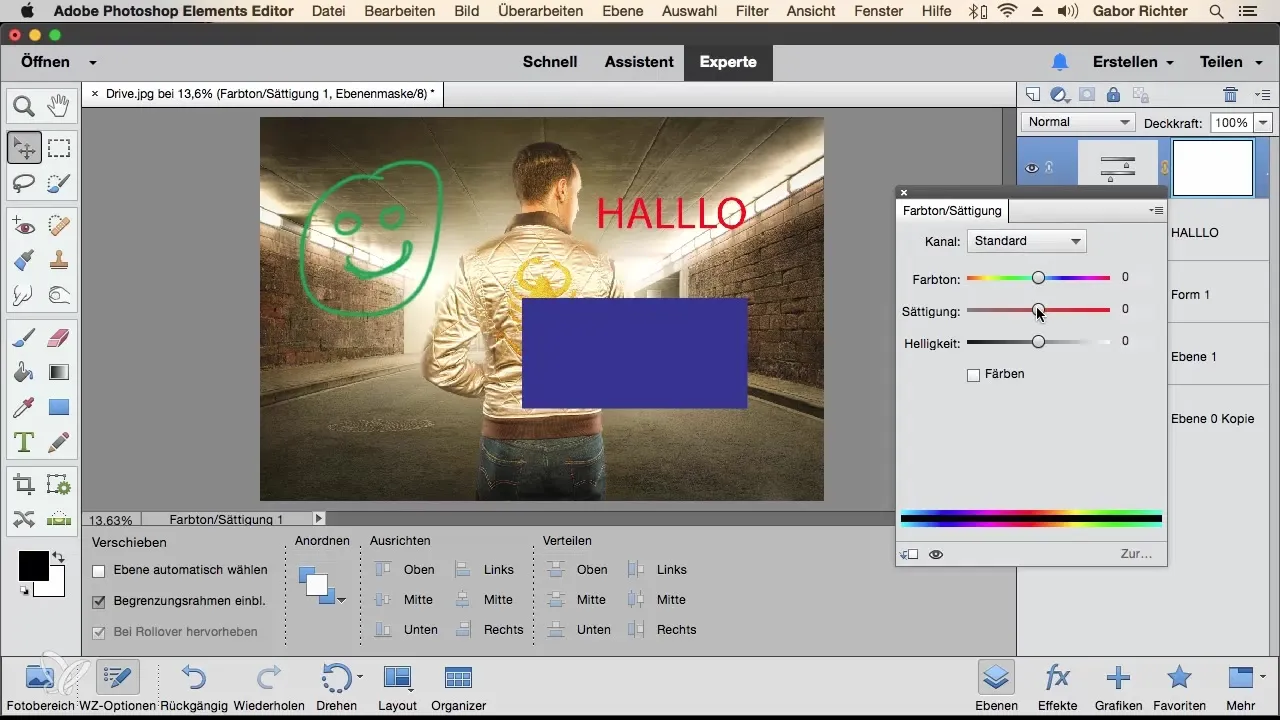
8. Προσθήκη χρωματικών επιφανειών
Μια χρωματική επιφάνεια μπορεί να προστεθεί για να δώσει στο έργο σου μια συνεπή χρωματική διάταξη. Αυτά τα επίπεδα προσαρμόζονται εύκολα και σου προσφέρουν τη δυνατότητα να ορίσεις χρώματα για ολόκληρο το φόντο ή συγκεκριμένα στοιχεία της σύνθεσής σου.
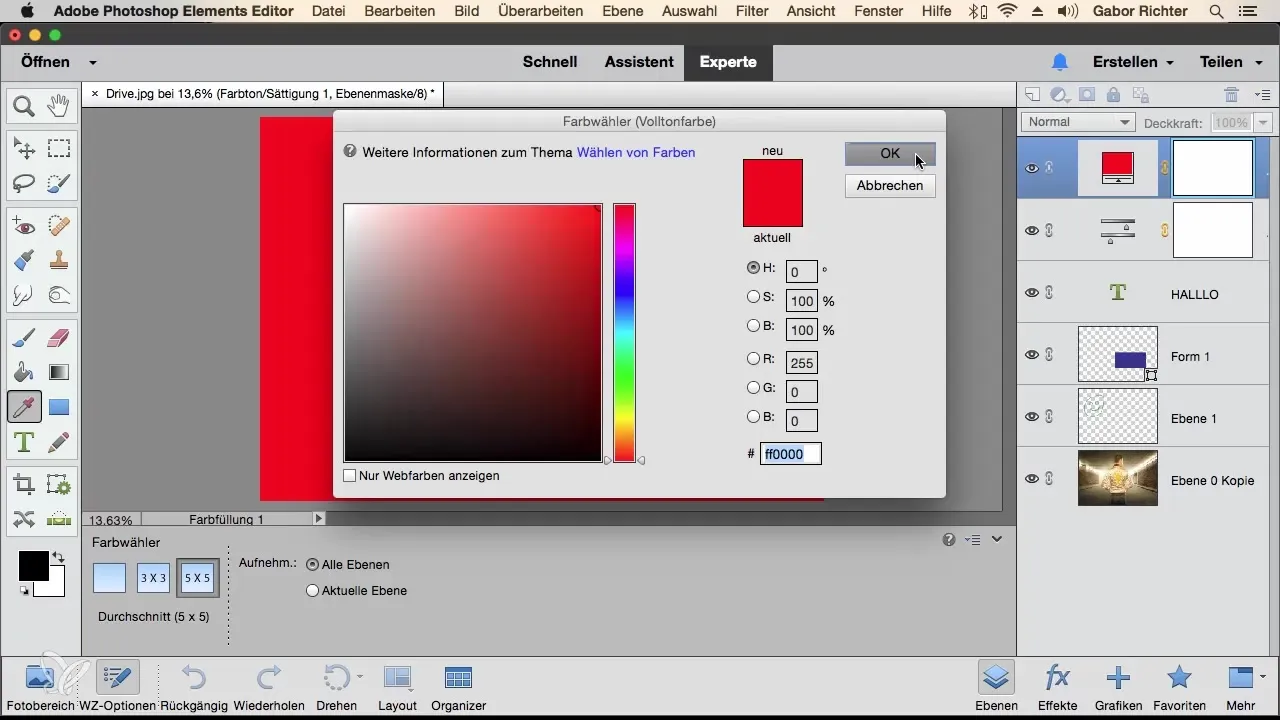
9. Διάταξη των επιπέδων
Η διάταξη των επιπέδων είναι κρίσιμη για τη οπτική ιεραρχία στο έργο σου. Μπορείς να επιλέξεις επίπεδα και να τα μετακινήσεις προς τα πάνω ή κάτω, καθώς και να προσαρμόσεις τον προσκήνιο ή τον φόντο. Η ορατότητα του επάνω επιπέδου επηρεάζεται από το κάτω επίπεδο. Πειραματίσου με τη διάταξη για να πετύχεις το καλύτερο αποτέλεσμα για την εικόνα σου.
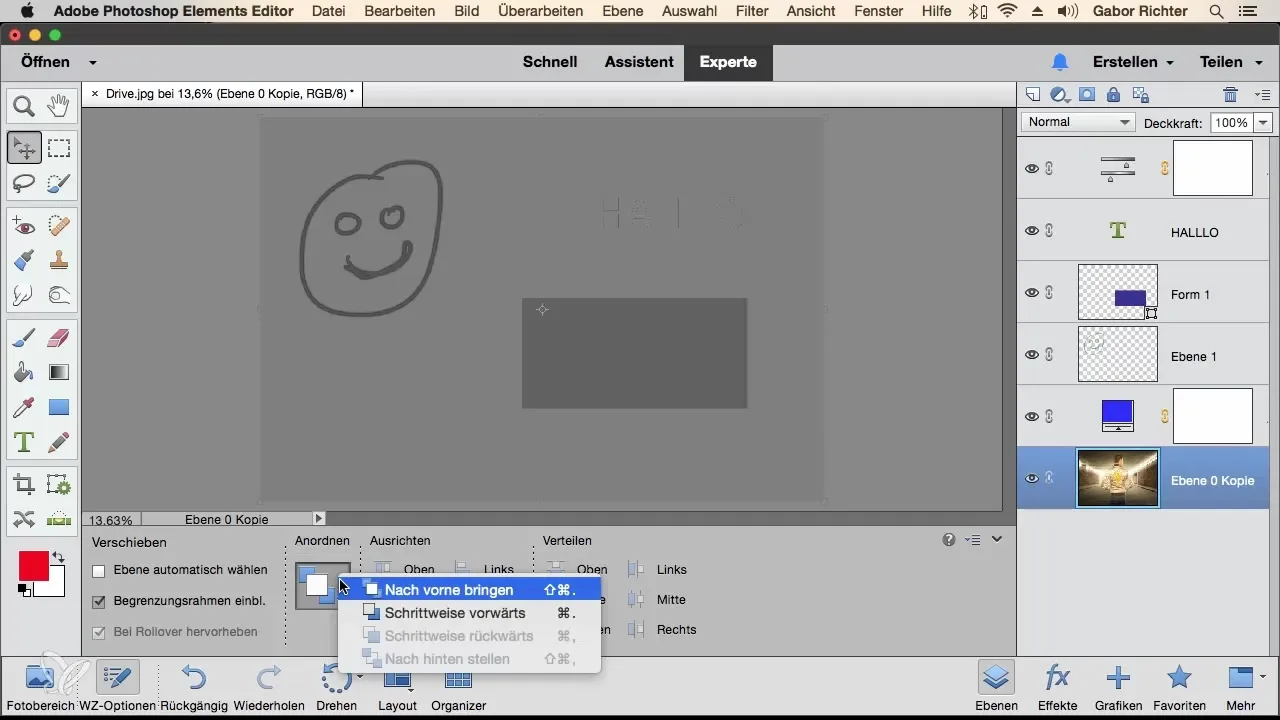
Σύνοψη – Ποικιλία τύπων επιπέδων στο Photoshop Elements
Με αυτόν τον οδηγό, έχεις μάθει τις βασικές προϋποθέσεις για να εργαστείς αποτελεσματικά με διάφορους τύπους επιπέδων στο Photoshop Elements. Είτε χρησιμοποιείς επίπεδα pixel, vector ή κειμένου, η σωστή κατανόηση της χρήσης τους είναι το κλειδί για μια δημιουργική και επαγγελματική επεξεργασία εικόνας.
Συχνές Ερωτήσεις
Τι είναι τα επίπεδα στο Photoshop Elements;Τα επίπεδα είναι μεμονωμένα στρώματα σε μια εικόνα που επιτρέπουν την ανεξάρτητη επεξεργασία διαφόρων στοιχείων.
Πώς προσθέτω ένα νέο επίπεδο;Κάνε κλικ στο εικονίδιο για το νέο επίπεδο στην παλέτα επιπέδων.
Ποια είναι η διαφορά μεταξύ επιπέδων pixel και διανυσμάτων;Τα επίπεδα pixel αποτελούνται από πίνακες γραφικών, ενώ τα επίπεδα διανυσμάτων αποτελούνται από μαθηματικά σχήματα και μπορούν να κλιμακωθούν χωρίς απώλειες.
Πώς μπορώ να ελέγξω την ορατότητα των επιπέδων;Χρησιμοποίησε το εικονίδιο ματιού δίπλα από το αντίστοιχο επίπεδο στην παλέτα επιπέδων για να ενεργοποιήσεις ή να απενεργοποιήσεις την ορατότητα.
Τι είναι τα ρυθμιστικά επίπεδα;Τα ρυθμιστικά επίπεδα επιτρέπουν την προσαρμογή χρωμάτων και τόνων χωρίς να αλλάζουν άμεσα την εικόνα αναφοράς.


